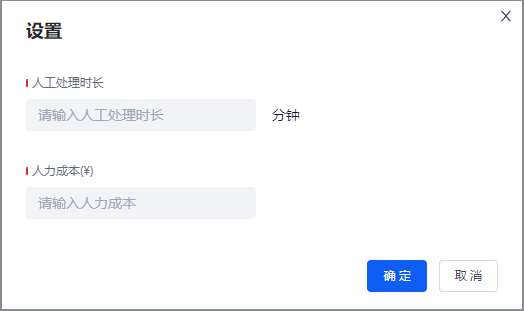流程
流程
流程管理模块用于管理与流程机器人相关的流程及其配置。流程可供人机交互机器人和无人值守机器人使用。每个流程支持多个版本管理,并提供查看流程使用情况的功能。

新建
若需新建流程,请点击“新建流程”按钮,填写名称、分类、最大运行时长及说明信息后保存。
其中,最大运行时长设置启用后,当任务运行时间超过设定值时,机器人指挥官将发送任务停止命令。
新建流程时选择的分类信息由系统管理后台配置。如需修改分类或新增分类,请联系管理员。
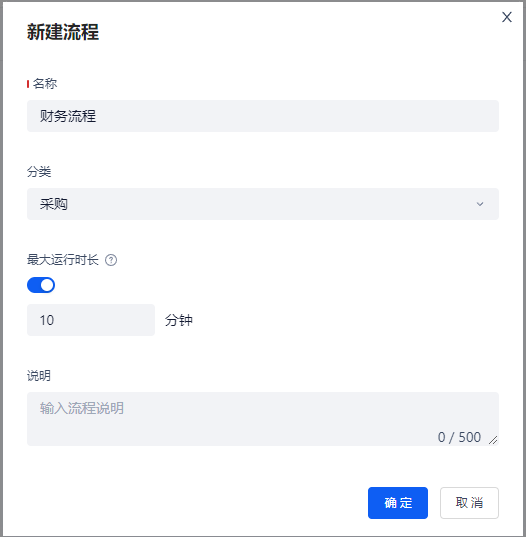
创建流程后,用户可通过流程创造者将文件发布至该流程。发布成功后,可在流程详情中查看流程版本信息。需要注意,如果流程下没有任何版本,则无法选择或使用该流程。
添加协作者
在流程列表中选择需要权限控制的流程,点击“添加协作者”按钮,设置对应的协作者。

| 角色名称 | 说明 |
|---|---|
| 所有者 | 可对流程进行编辑、删除、设置、查看详情、运行流程和添加协作者,可对流程版本进行操作、对流程中的参数进行描述编辑 |
| 管理者 | 可对流程进行编辑、设置、查看详情、运行任务和添加协作者、可对流程版本进行操作、对流程中的参数进行描述编辑 |
| 编辑者 | 可对流程进行编辑、设置、查看详情、可对流程版本进行操作、对流程中的参数进行描述编辑 |
| 使用者 | 可查看和使用流程 |
流程操作
查看详情 - 流程版本
用户可管理流程的历史版本,并启用对应的流程版本。

流程版本上传支持以下两种方式:
手动上传
点击“上传版本”按钮,上传对应的.bot包。上传成功后,可在历史版本中查看。
若手动上传的.bot文件工程名称与当前流程名称不一致,系统将提示警告,以避免文件上传至错误的流程。从流程创造者上传 在流程创造者开发完毕的流程,可以在发布时选择一个机器人指挥官上的流程并发布一个新的版本到该流程。注意,在流程创造者上的用户能选择的流程仅为该用户具有管理者权限的流程。如果您在发布时无法选择一个已有流程,请核对您是否拥有该流程的权限。
warning
注意,当从机器人指挥官发布流程时,会自动将流程的启用版本变为最新的版本,引用此流程的触发器、任务都将自动使用最新版本。请您务必注意流程版本的参数变化情况,因为新的流程版本的参数与原有版本不同时,可能导致用户在触发器/任务中填写的参数发生变化。参数的变化遵循以下规则:
- 当一个参数无任何变化时,触发器/任务中将继续保持用户设置的参数值
- 当新增了一个参数时,触发器/任务中将使用该参数的默认值
- 当删除了一个参数时,触发器/任务中该参数也将被删除
- 当参数的默认值发生变化时,触发器/任务重将继续保持用户设置的参数值
- 当参数的类型发生变化时,触发器/任务中将使用该参数的默认值
- 当参数名称发生变化时,视为原有参数被删除且新建了一个参数,所以触发器/任务中将使用新参数的默认值
在您进行流程开发时,请您务必知晓以上特性。在必要时及时通知相关人员,避免因为流程参数变化导致触发器/任务的结果不符合预期。
删除流程版本
若需删除流程版本,需先禁用当前版本。随后点击“删除”按钮,通过二次确认后即可删除对应的流程版本。
查看流程 - 运行记录
在流程详情页面,点击“运行记录”标签,即可查看该流程的全部运行记录。
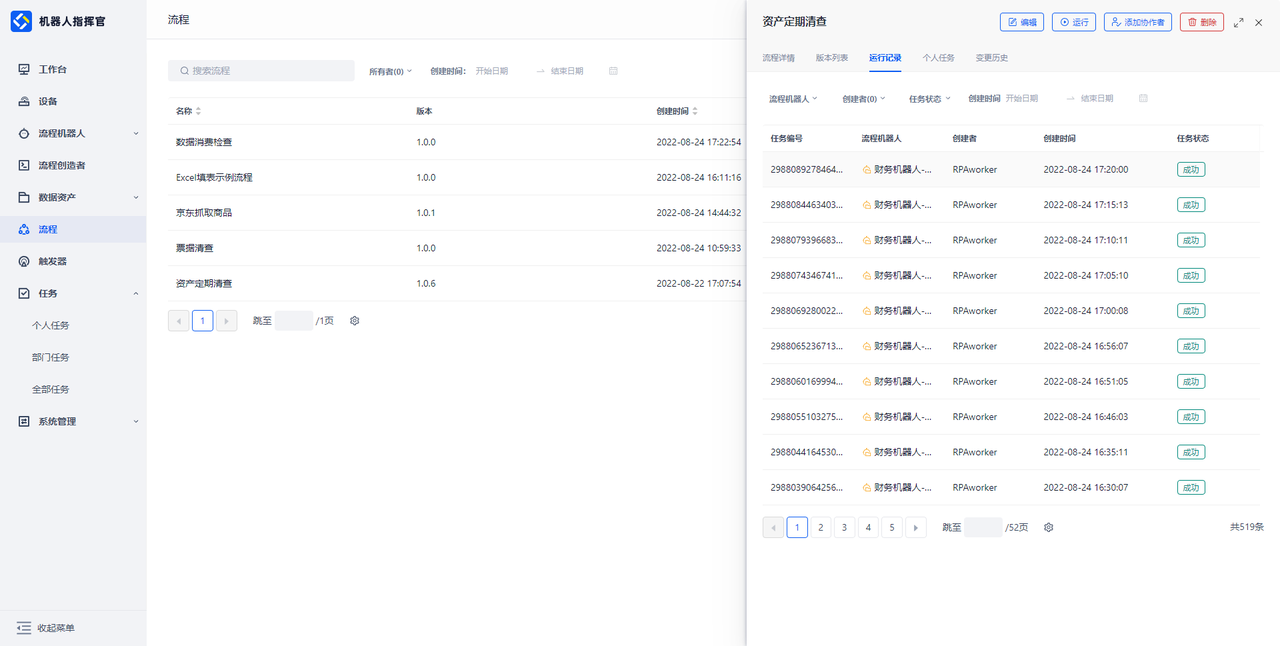
查看流程 - 个人任务
在流程详情页面,点击“个人任务”标签,即可查看流程产生的个人任务。

点击右上角的“前往个人任务”按钮,可跳转至个人任务管理页面,具体操作详见后续个人任务相关内容。
查看流程 - 变更历史
在流程详情页面,点击“变更历史”标签,用户可查看该流程的所有变更记录。
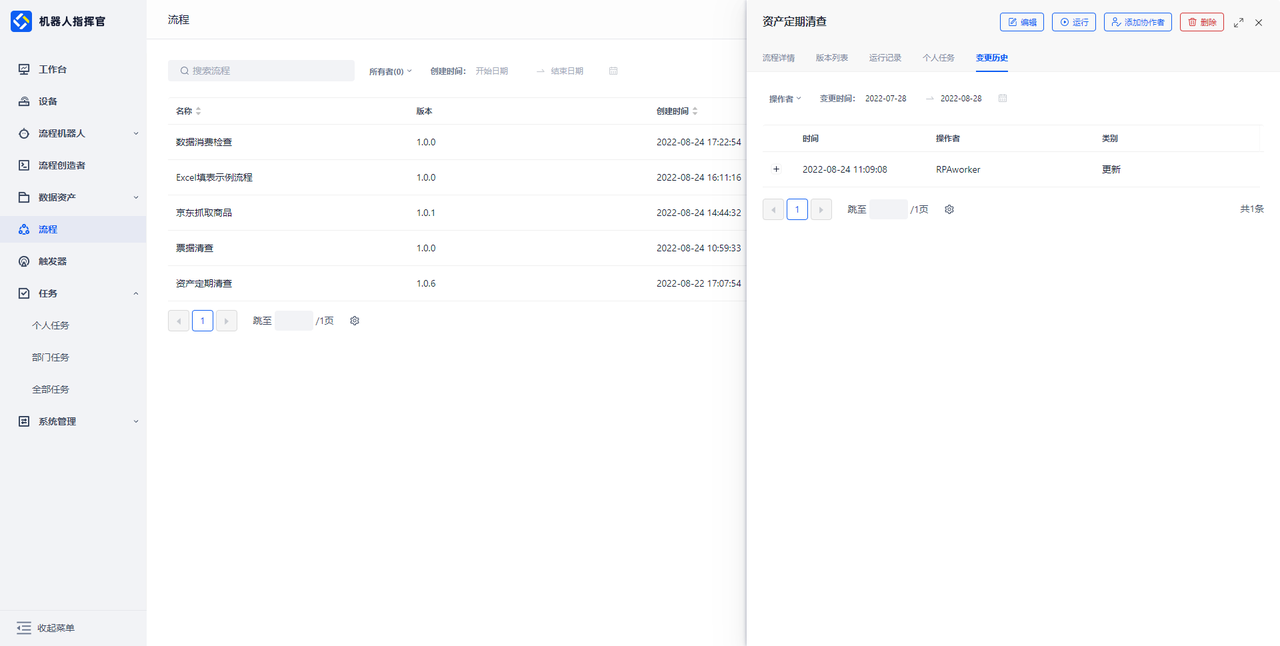
变更历史记录系统会详细记录流程机器人的主要变更内容,包括以下字段:时间、操作者、IP地址和操作内容。操作内容的格式为:“操作类型”+“模块名”+“具体操作内容名称”。模块和操作类型的详细信息如下:
| 模块名称\操作类型 | 更新 | 开启 | 关闭 | 删除 |
|---|---|---|---|---|
| 流程名称 | √ | - | - | - |
| 流程类型 | √ | - | - | - |
| 流程服务化 | √ | - | - | - |
| 流程说明 | √ | - | - | - |
| 版本 | √ | - | - | √ |
| 流程使用版本 | √ | - | - | - |
编辑
若需修改当前流程信息,可点击“编辑”按钮,进行流程名称、最大运行时长及说明的编辑。编辑后的最大运行时长信息将在后续新建任务或任务触发器时作为默认值。
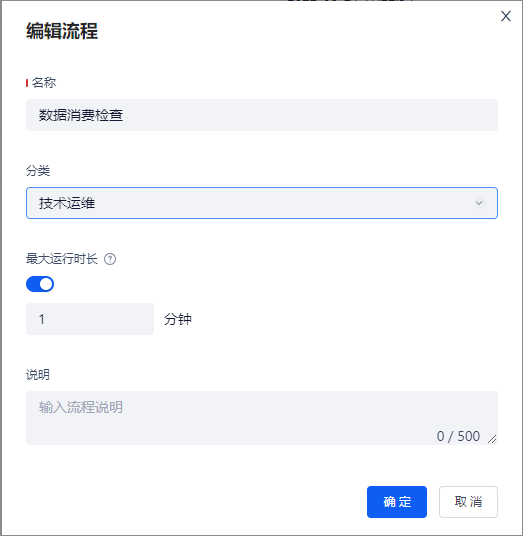
删除
如需删除流程,可点击列表中的“删除”按钮,通过二次确认后可删除对应流程。流程删除的前提条件是当前流程下无任何版本,且无关联的待运行任务或触发器。
设置
在流程的“设置”页面,用户可为流程设置人工处理时长及人力成本,用以后续统计流程节约的成本。
- 人工处理时长的单位为分钟,输入有效范围为0至10000,支持最多精确到小数点后6位。
- 人力成本的单位为元,输入有效范围为0至1000000,同样支持最多精确到小数点后6位。